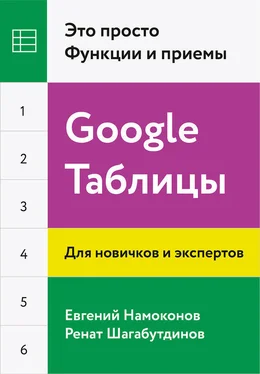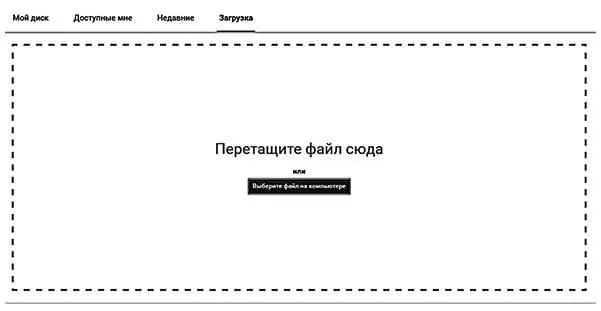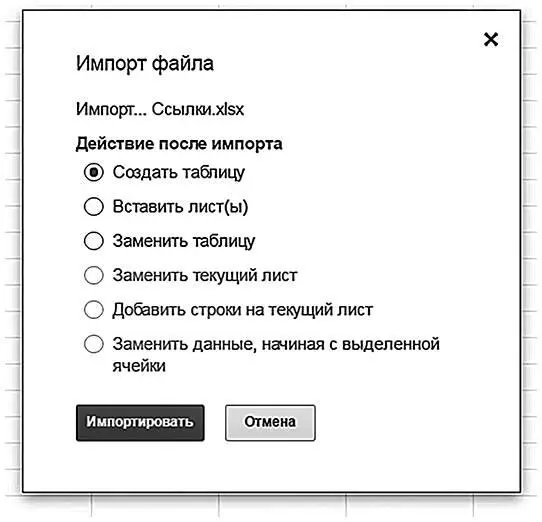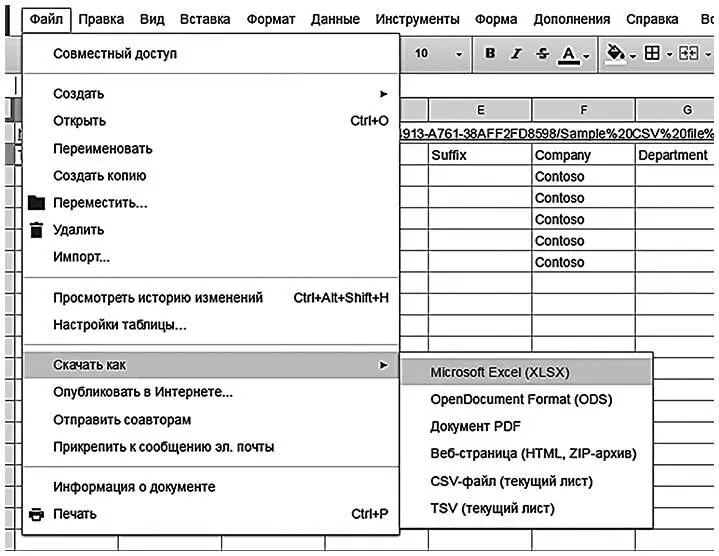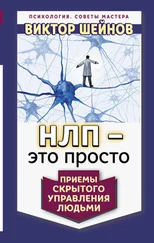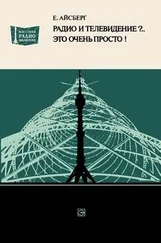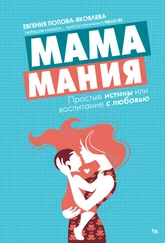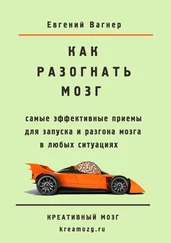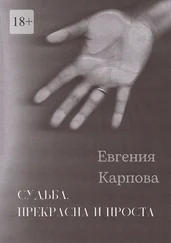ЧЕМ ТАБЛИЦЫ ХУЖЕ EXCEL
• Сводные таблицы и диаграммы с урезанным функционалом.
• Нет расширенного фильтра.
• С большим количеством данных и формул Таблицы работают медленнее.
• Таблицы связаны с их владельцем. Теоретически все ваши файлы могут пропасть, если что-то произойдет с Google или его хранилищами. Это маловероятно, но в любом случае мы рекомендуем регулярно создавать резервные копии важных документов (это полезная привычка и в том случае, если вы работаете в офлайн-режиме в Excel).
ИМПОРТ ИЗ EXCEL
В меню Файлвыберите пункт Импорт:

Затем перейдите на вкладку Загрузка, нажмите на единственную кнопку Выберите файл на компьютереили перетащите иконку с файлом в это окно:
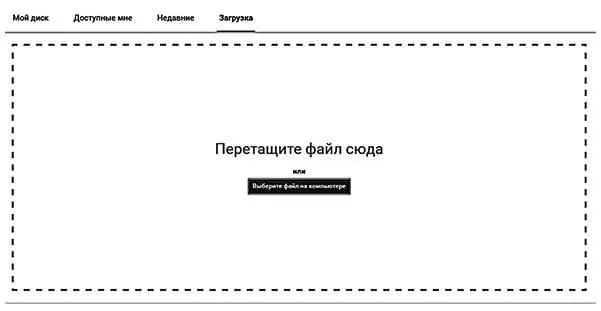
После того как вы выберете или перетащите файл, появится следующее окно импорта:
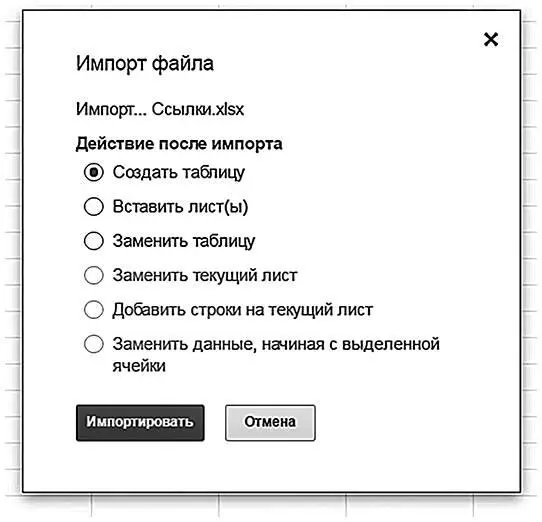
В первом случае (Создать таблицу)появится новый документ, во втором (Вставить лист(ы) – новые листы в текущем документе, а в третьем все данные в текущем документе будут заменены на данные из импортированного файла Excel.
После того как вы выберете подходящий вариант, нажмите кнопку Импортировать.
ЭКСПОРТ В EXCEL
Чтобы сохранить таблицу на локальный диск в формате Excel, проделайте следующий путь:
Файл → Скачать как → Microsoft Excel (XLSX)
Книга сохранится на ваш локальный диск.
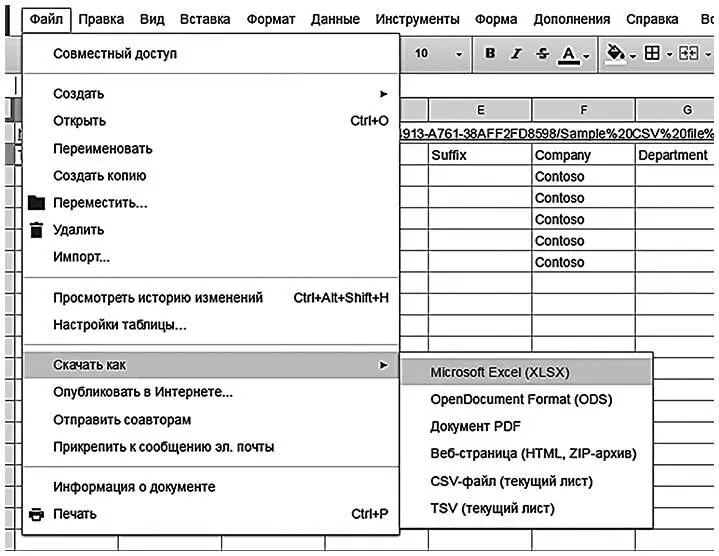
Обратите внимание, что при экспорте в Excel не сохранятся изображения, которые вы загрузили с помощью функции IMAGE (см. про эту функцию далее в соответствующей главе Конец ознакомительного фрагмента. Текст предоставлен ООО «ЛитРес». Прочитайте эту книгу целиком, купив полную легальную версию на ЛитРес. Безопасно оплатить книгу можно банковской картой Visa, MasterCard, Maestro, со счета мобильного телефона, с платежного терминала, в салоне МТС или Связной, через PayPal, WebMoney, Яндекс.Деньги, QIWI Кошелек, бонусными картами или другим удобным Вам способом.
), а результаты работы функций, которых нет в Excel, сохранятся – но как значения. Это касается, например, функций SPLIT, IMPORTRANGE и других функций импорта (IMPORTXML, IMPORTDATA, IMPORTHTML), UNIQUE и COUNTUNIQUE, QUERY, REGEXEXTRACT, GOOGLEFINANCE.
Функции SPARKLINE превратятся в обычные спарклайны Excel.
Отсутствующие в Excel функции при экспорте превращаются в ЕСЛИОШИБКА (IFERROR), где в качестве первого аргумента будет запись вида _xludf.DUMMYFUNCTION (функция), которая и выдаст ошибку в Excel, а в качестве второго аргумента – то значение, которое возвращала эта функция в момент экспорта.
=ЕСЛИОШИБКА(__xludf.DUMMYFUNCTION("SPLIT(B21,"" "")");"Этот")
Как сделать документ легче и быстрее
• Удаляйте неиспользуемые строки на каждой вкладке (по умолчанию создается 1000 строк – если у вас на вкладке сейчас используется 200, удалите лишние 800, при необходимости просто добавьте нужное количество) и столбцы (аналогично). Можно воспользоваться надстройкой Crop Sheetили сделать это вручную.
• Оптимизируйте количество вкладок (попробуйте объединить в одну несколько вкладок с маленькими таблицами или списками).
• Если есть формулы поиска данных (ВПР/VLOOKUP, ИНДЕКС/INDEX, ПОИСКПОЗ/MATCH и другие), сохраняйте часть формул как значения (если не нужно будет эти значения обновлять). Например, если у вас подтягиваются данные за много месяцев с помощью VLOOKUP, оставляйте текущий месяц с формулами, а остальные данные сохраните как значения.
• Не заливайте строки/столбцы цветом целиком (и вообще старайтесь избегать излишнего форматирования).
• Проверьте, нет ли условного форматирования на (излишне) большом диапазоне ячеек.
• Не ставьте фильтр на все столбцы.
• Очистите примечания, если их много и они не нужны.
• Посмотрите, нет ли проверки данных на большом диапазоне ячеек.
Ренат : У нас в МИФе есть сводный файл со списком всех книг и большим количеством данных по ним, которые грузятся из разных источников. В какой-то момент некоторые коллеги перестали им пользоваться – ноутбуки перегревались, а файл иногда и не открывался:)
Читать дальше
Конец ознакомительного отрывка
Купить книгу